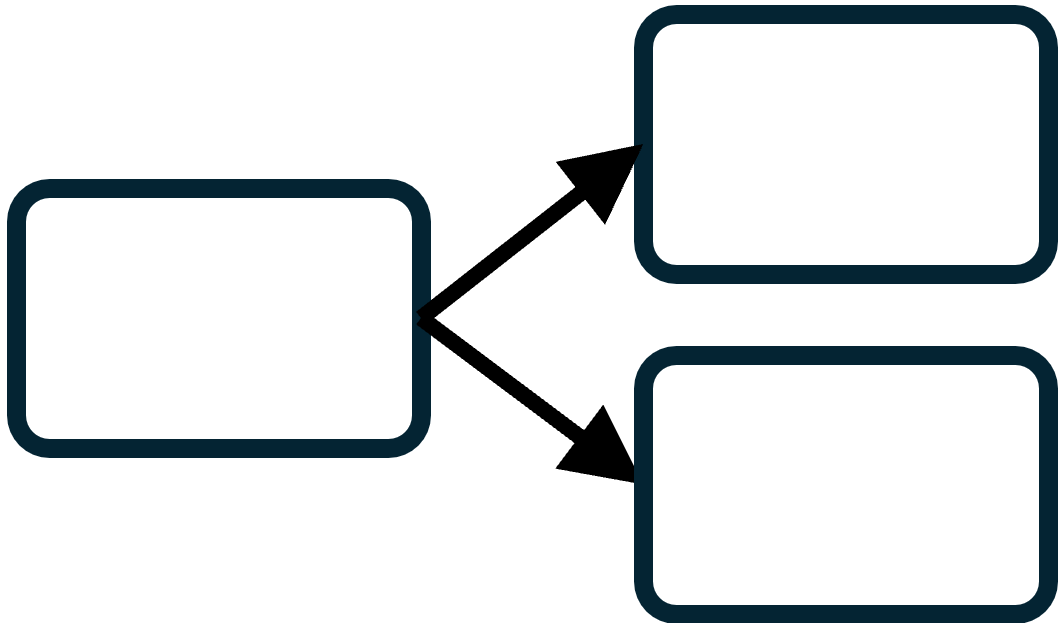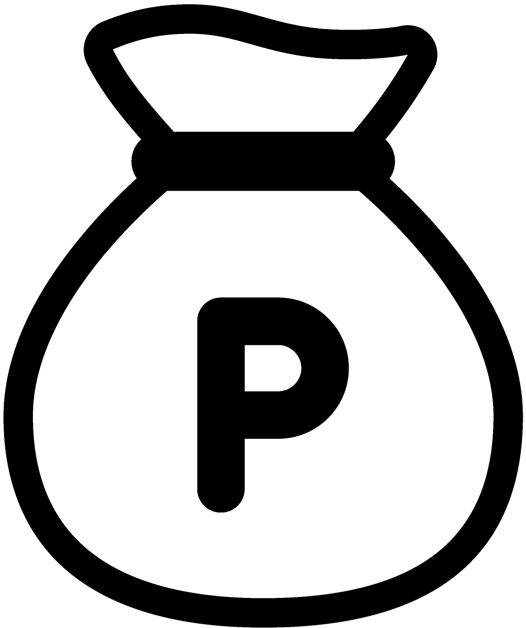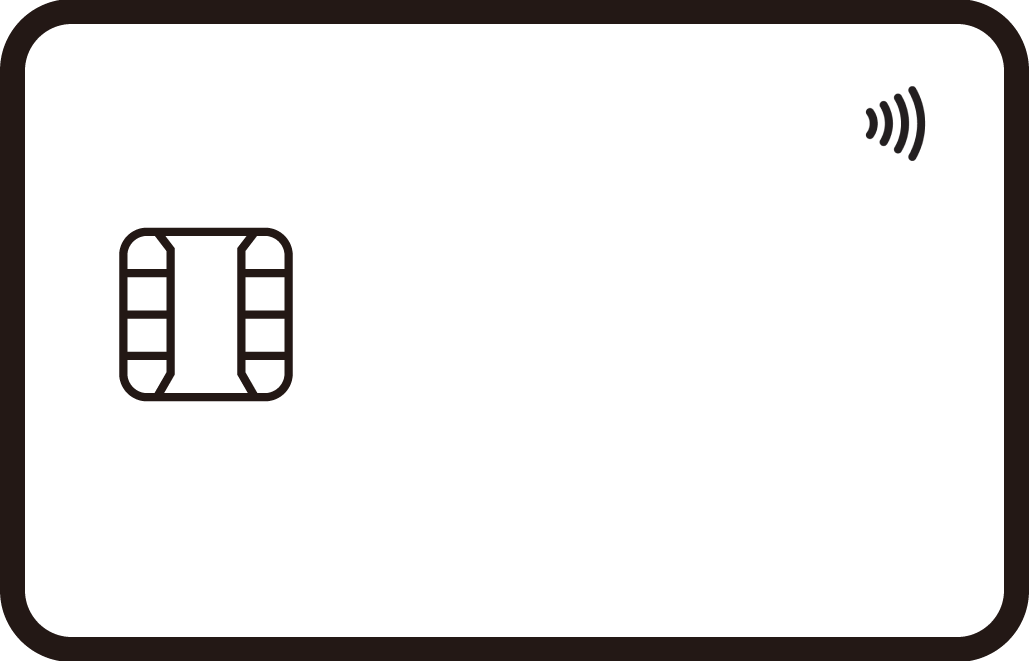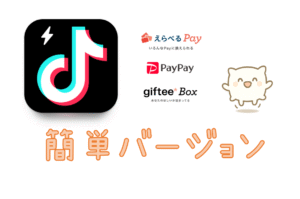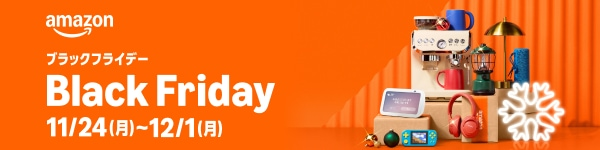iPhoneロック画面からP/T/Rポイントカードを素早く提示
iOS 17の新機能を活用し、本記事よりさらに効率よくポイントカード等を提示できる手順を、以下↓の記事でご紹介しています。
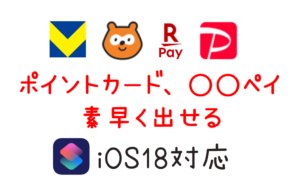
“ポイントカードはお持ちですか?” と聞かれたときに素早く提示したいポイントカード。
物理カードを使わず、決済とポイントカード提示をまとめてスマホで済ませると楽ちんです。
本記事では、iPhoneのロック画面から P(Pontaポイント)、T(Tポイント)、R(楽天ポイント) のバーコードを表示させる方法をご紹介します。
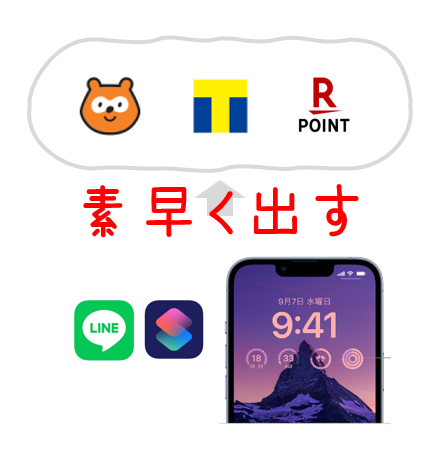
事前に済ませておく各ポイントサービスの登録、初期設定については、以下の記事にまとめてあります。
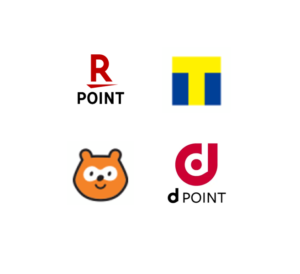
“ポイントカードはお持ちですか?” の苦手を克服
財布の中からカードをゴソゴソ、スマホのホーム画面からアプリをシュッシュ(スワイプ)…
会計時に “ポイントカードはお持ちですか?” と聞かれたとき、すぐにカード (バーコード) を提示できず焦った経験がある方もいらっしゃるのでは?
私自身、このやり取りに対して苦手意識を持っていました (今も別に好きではないですが…)。
できればポイントは欲しい…
“(ポイントカードを)持ってないです” と言って済ませる手もあります。
…でも本当は、ポイントは欲しいですよね。頂けるものは。
となると、やはりポイントカードを提示しないといけません。
できればスマホで済ませたい…
特に最近はスマホ決済の機会が増えて、財布 (物理ウォレット) に頼らずスマホだけで会計を済ませたいというモチベーションも高まっています。
また、ポイントカードを提示することが会計前に分かっているときには先にアプリを開いておけばOKですが、急に言われたときにも慌てず迷わず提示できる方法を用意しておきたいです。
本記事で紹介する方法
ということで本記事では、iPhoneで以下あたりを実現する方法をご紹介します。
- 物理ポイントカードは使わずにスマホでポイントカードを提示したい
- スマホのロック画面から直接ポイントカードアプリを開きたい
最新&オススメのポイントカード提示方法については以下をご覧ください。
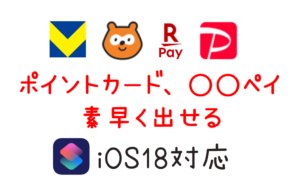
↑の方法がオススメです。
iPhoneロック画面に登録できるウィジェット2つ
最新&オススメのポイントカード提示方法については以下をご覧ください。
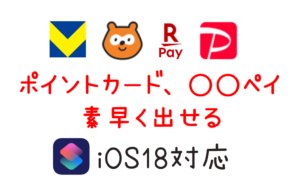
↑の方法がオススメです。
その方法として、本記事では、以下2つのウィジェットをご紹介します。
| ウィジェット | 表示できるポイントカード等 |
|---|---|
| LINE マイカード | Ponta Tカード 無印良品 JRE POINT LINE Starbucks Card 等々 |
| “ショートカット” アプリで 作成したショートカット |
楽天ポイント LINEアプリ (上記のLINEマイカードでPonta、Tポイント可) (他にも、ポイントカード以外にも好きなアプリを登録可) |
どちらも特別なアプリは不要です。
-
LINE マイカードは、LINEがインストールされていれば使えます。
-
“ショートカット” アプリは、iPhone等に標準でインストールされているアプリです。
-
各ポイントサービスの登録、初期設定については、以下の記事にまとめてあります。
あわせて読みたい 【共通ポイントサービス編】スキマ時間に整えるポイ活装備 各ポイントの使い勝手については以下にまとめてあります。 ポイ活には、いつでも使えるよう準備してこそ効果のあるツールがたくさんありますね。 ポイントカードもその1...
【共通ポイントサービス編】スキマ時間に整えるポイ活装備 各ポイントの使い勝手については以下にまとめてあります。 ポイ活には、いつでも使えるよう準備してこそ効果のあるツールがたくさんありますね。 ポイントカードもその1...
LINE マイカードのウィジェット
最新&オススメのポイントカード提示方法については以下をご覧ください。
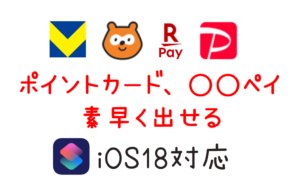
↑の方法がオススメです。
個人的に、使い勝手が良くてこれがお気に入りです。
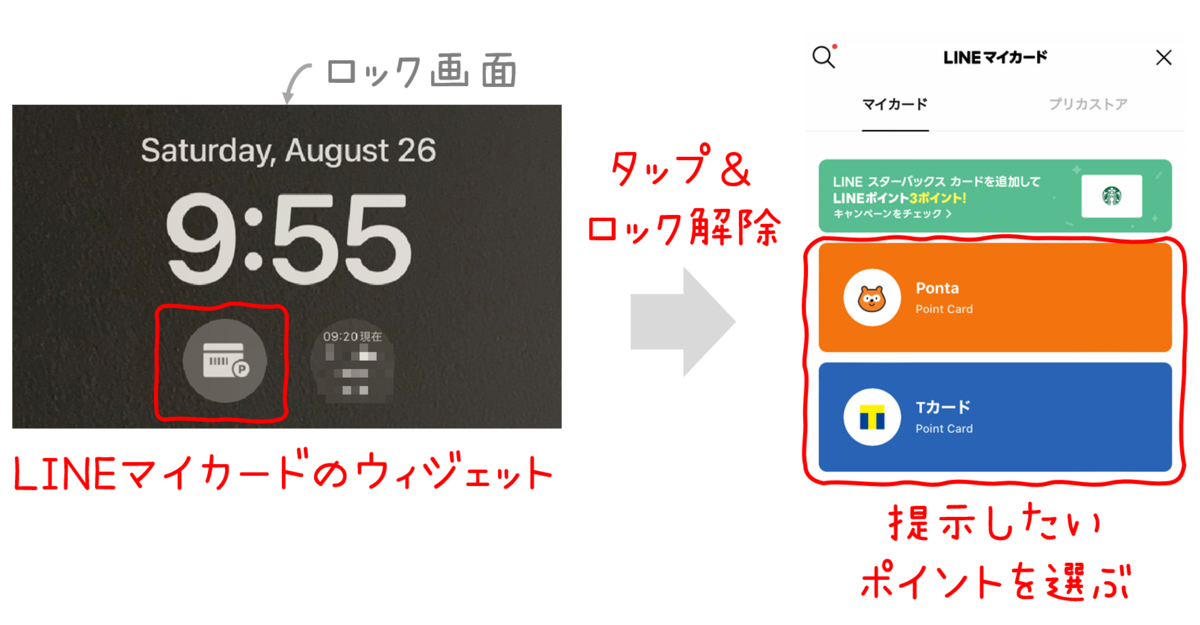
iPhoneのロック画面にウィジェットを登録し、それをタップするだけでLINEマイカード画面を開けます (タップ時にロック解除は必要です)。
あとはPontaやTカード等、提示したいポイントを選ぶだけです。
LINEマイカードには、前述のとおり色々なポイントカード等を登録しておくことができます。
LINE マイカードのウィジェット登録
おおまかな設定の流れを紹介します。
1. LINE マイカードに各ポイントカードを登録
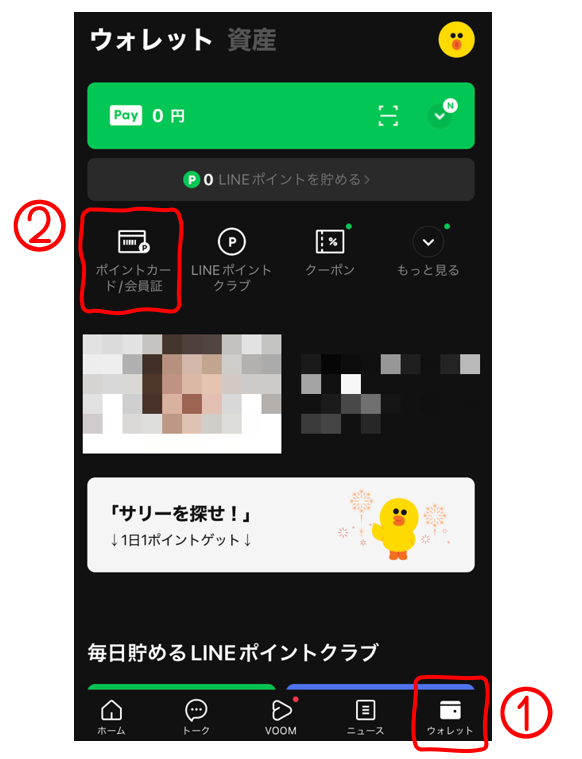
LINEの ① ウォレット から、② ポイントカード/会員証 を選択し、ポイントカードを登録します。
以下の公式ブログに手順の説明があります。
注意点
登録は簡単ですが、注意点だけ補足しておきます。
-
LINEのアプリ上、
マイカードというメニューは無くなっており、ポイントカード/会員証と表示されているようです (本記事作成時点)。 -
Pontaを登録するには、登録したいPontaと紐づいたリクルートID (PontaWebにログイン) が必要です。
-
Tカードを登録するには、登録したいTポイントと紐づいた Yahoo! JAPAN ID (Tサイトにログイン) が必要です。
2. LINE マイカードのウィジェットを登録
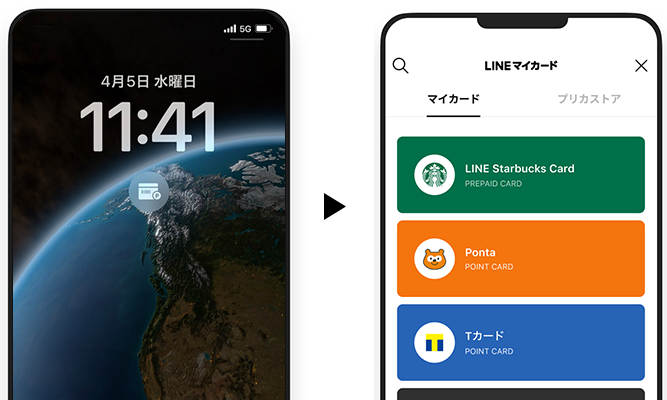
次に、iPhoneのロック画面にLINE マイカードのウィジェットを登録します。
以下の公式サイトに手順の説明があります。
注意点
注意点だけ補足しておきます。
-
ロック画面を長押ししても
カスタマイズが表示されない場合は、長押し後、いったん離してすぐ長押しをし直すと、Touch ID/Face IDでの認証を求められ、認証後にカスタマイズが表示されます。 -
ウィジェットの登録後、動作確認をしましょう。
LINEアプリを終了した上で、ロック画面からウィジェット選択→ロック解除→各ポイントを選択するとバーコード表示できればOKです。
※私の場合、登録時とは別に、リクルートID、Yahoo! JAPAN ID でのログインが再度必要でした (バーコードを初回表示させた1回だけ)。
設定完了
これで、LINE マイカードのウィジェット登録は完了です。会計時に使えます。
ちなみに、このLINE マイカードが楽天ポイントカードに対応してくれれば、主要なポイントサービスをほぼカバーできるのでベストなのですが、なかなかそうもいきません。
ということで、もう1つご紹介します。
“ショートカット” アプリで作成したショートカット
最新&オススメのポイントカード提示方法については以下をご覧ください。
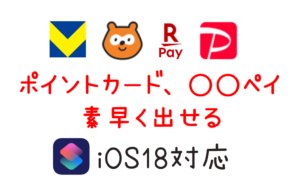
↑の方法がオススメです。
手順が少しややこしいですが、柔軟に設定できます。
楽天ポイントのアプリはLINEと異なり、ロック画面に直接ウィジェット表示する機能が無いので、”ショートカット” アプリのような別のツールが必要です。
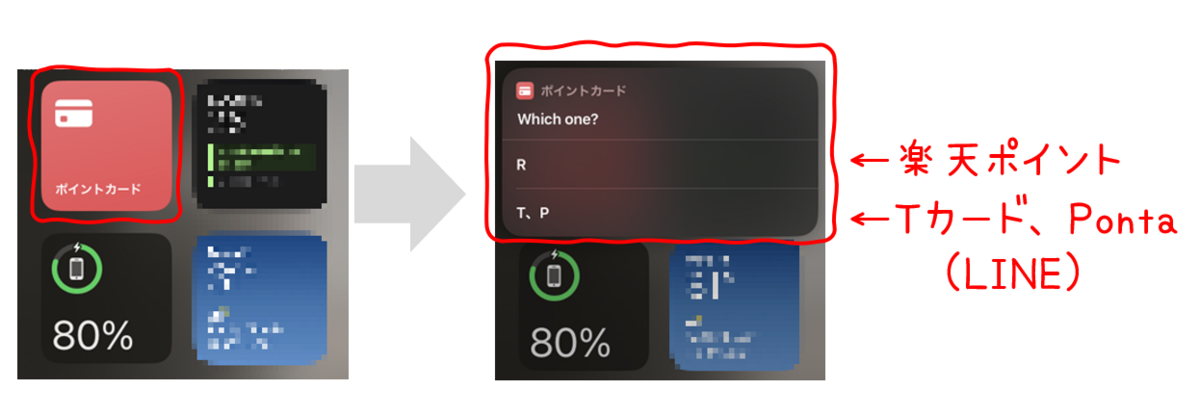
※上記の”R”や”T、P”はイニシャルで登録しただけなので、ちゃんと “楽天ポイント” 等の名前で登録もできます。
iPhoneのロック画面にウィジェットを登録し、それをタップするだけで楽天ポイントカードや前述のLINEを開けます (タップ時にロック解除は必要です)。
他にも開きたいアプリがあれば、好きなように登録できます。
なお、上記のように “メニューから選択” する方法でなく、タップすると楽天ポイントのアプリを直接開くショートカットを作成することもできます (本記事では省略)。
“ショートカット” アプリで作成したショートカットのウィジェット設定
おおまかな設定の流れを紹介します。
詳細は公式サイト等をご確認ください。”ショートカット” アプリについては、一般サイトでも解説されている記事や動画は多いです。
1. ショートカットの作成
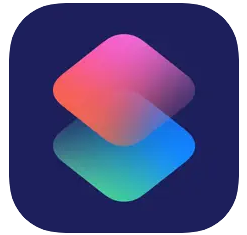 が、”ショートカット”アプリです。
が、”ショートカット”アプリです。
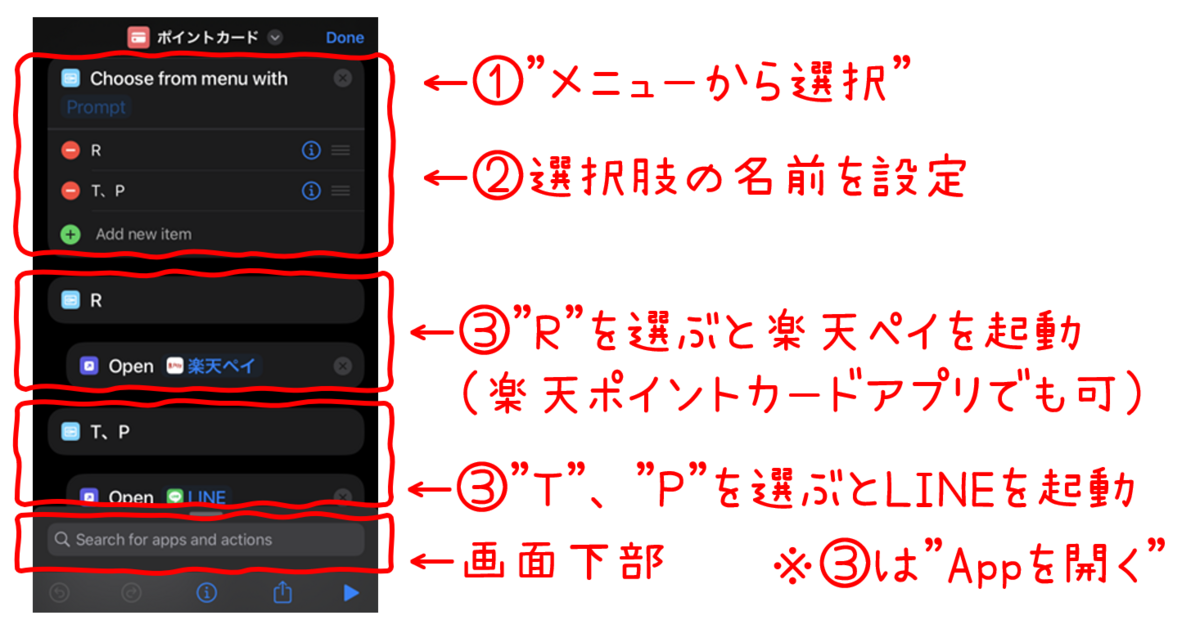
“ショートカット” アプリで、新規にショートカットを作成し、上記のように設定します。
簡単に要点だけ記載します。
-
①
マイショートカット→+(新規作成) →アクションを追加→スクリプティング→メニューから選択でベースとなるメニューの設定ができます。ショートカットの名前は変更可能です (”ポイントカード” 等)。 -
②メニューの選択肢として表示される名前を設定します。”楽天ポイントカード” や “Tカード、Ponta” ポイント等、自由に設定できます。
-
③画面下部から
Appを開くを選択し、開きたいアプリを指定します。指定後、作成された項目をドラッグして、対応する選択肢の下に移動します。 -
上記の設定が終わったら、
完了で作成完了です。
より詳しい説明をお探しの場合、以下のように検索すると参考になる情報が見つかります。
注意点
-
楽天ポイントカードのバーコード提示に関しては、楽天ペイでも可能です (わざわざ楽天ポイントカードアプリをインストールしなくても良いです)。
“楽天○○” アプリをいくつもインストールしたくない方は、楽天ペイを登録しましょう。
「楽天ペイ-楽天ポイントカードも利用できるスマホ決済アプリ」をApp Storeで -
“ショートカット” アプリは、Apple製にしては珍しく、恐ろしいほどに多機能のようです。その分、操作方法自体が少し難しいです。
作成したショートカットは、ホーム画面に配置等できます。
2. ショートカットのウィジェット登録
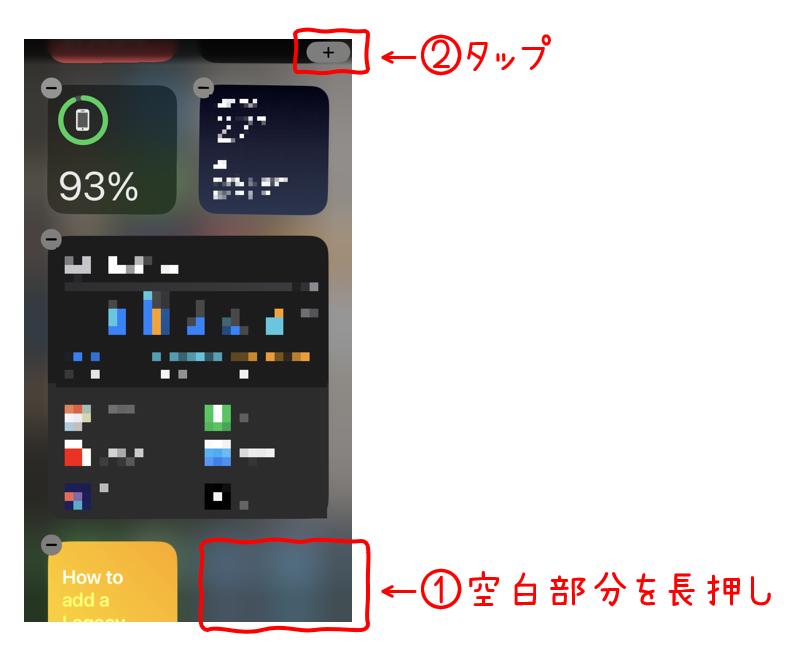
簡単に要点だけ記載します。
-
①ホーム画面で右にスワイプ (=左側に移動) してウィジェットのページを表示させ、空白部分を長押しします。
-
②
+をタップし、先ほど追加したショートカットをウィジェットとして登録します。例えば、”ショートカット” で検索してヒットする “ショートカット” をタップし、先ほど作成したショートカットを選択すればOKです。
このホーム画面のウィジェットのページは、ロック画面で右にスワイプ (=左側に移動) したときに表示されるウィジェットのページと同一です (参考)。
以下の公式サイトに手順の説明があると言えばあります。
注意点
-
手順が少しややこしいですが、あと少しです。頑張りましょう。
-
ウィジェットの登録後、動作確認をしましょう。
iPhoneをいったんロックした上で、ロック画面からウィジェット選択→メニュー選択→ロック解除すると、登録した各アプリが開けばOKです。
設定完了
これで、”ショートカット” アプリで作成したショートカットのウィジェット登録は完了です。会計時に使えます。
まとめ
本記事では、iPhoneのロック画面から P(Pontaポイント)、T(Tポイント)、R(楽天ポイント) のバーコードを表示させる方法をご紹介しました。
これで、”ポイントカードはお持ちですか?” と聞かれても慌てず迷わず対応できるハズです。心配な方は事前練習を!
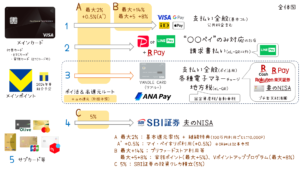
最新&オススメのポイントカード提示方法については以下をご覧ください。
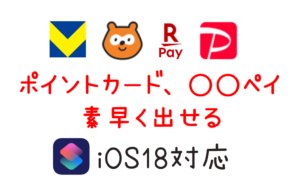
↑の方法がオススメです。